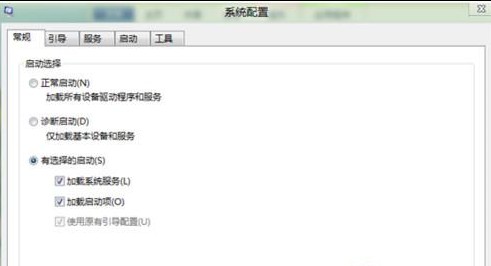萬盛學電腦網 >> windows 7教程 >> 筆記本win7系統內存優化
筆記本win7系統內存優化
win7系統內存優化
從任務管理器裡進入資源監視器,可查看內存的使用情況
三步搞定內存釋放
進入系統配置界面
首先點擊Win7"開始"菜單,在搜索框中輸入"msconfig",隨後上方的搜索結果會顯示出"msconfg"的圖標,直接點擊進入。
直接在搜索框輸入
上方會顯示出對應的圖標
注意選擇Win7系統的啟動配置
現在我們看到的"系統配置"界面,選擇"引導"一欄,點擊其中的"高級選項".注意,如果你的系統中安裝了多個系統,上方可能會有其他系統的啟動配置。就需要選擇正確的"Windows7"這個系統來配置。
點擊"高級選項"
釋放被系統"占據"的內容
這裡有個"最大內存"項,默認是灰色的,現在我們就要點擊它前面的小框,將它開啟。之後點擊"確定"按鈕,並且重新啟動系統,再次查看內存,就能發現所有的內存都被釋放出來,系統的速度肯定會有明顯改善。
將"最大內存"勾選
"為硬件保留的"內存全被釋放出來
寫在最後:
近1/4內存被釋放,電腦性能大幅提升
如果你的電腦上安裝了較多的擴展卡,比如電視卡、RAID卡等,那麼Win7同樣會為硬件保留較多的內存。如果電腦裡只有2GB內存,還被閒置 500MB以上,這是非常要命的,系統運行速度會大打折扣。而經過實際操作,我們發現這種方法對於改善系統速度很有幫助。
- 上一頁:win7系統防木馬策略
- 下一頁:win7隱私保護如何設置
windows 7教程排行
操作系統推薦
相關文章
copyright © 萬盛學電腦網 all rights reserved